Po celá léta společnost Apple doporučovala dětem mladším 18 let používat Apple ID rodičů k nákupu a stahování hudby, filmů, aplikací a knih. Znamenalo to, že nákupy, které dítě provedlo, by byly vázány na účet jejich rodičů a nemohly být později převedeny na jejich vlastní Apple ID. To se změnilo, když Apple představil možnost rodičům vytvářet Apple ID pro své děti. Tyto samostatné účty umožňují dětem stahovat obsah, zatímco rodiče tuto aktivitu monitorují a kontrolují. Nastavit Apple ID pro děti do 13 let; starší děti si mohou vytvořit vlastní.
Pokyny v tomto článku platí pro iPhony se systémem iOS 10.3 nebo novějším.
Vytvoření Apple ID pro dítě
Chcete-li nastavit Apple ID pro osobu mladší 13 let, postupujte takto:
-
Na iPhonu klepněte na Nastavení aplikace, klepněte na své jméno a poté na Nastavení sdílení rodiny.
Vytvoření Apple ID pro dítě je klíčovým požadavkem na nastavení Rodinného sdílení, které umožňuje členům rodiny stahovat si navzájem nákupy zdarma. Pokud jste prošli počátečním nastavením Rodinného sdílení, přejděte ke kroku 7.
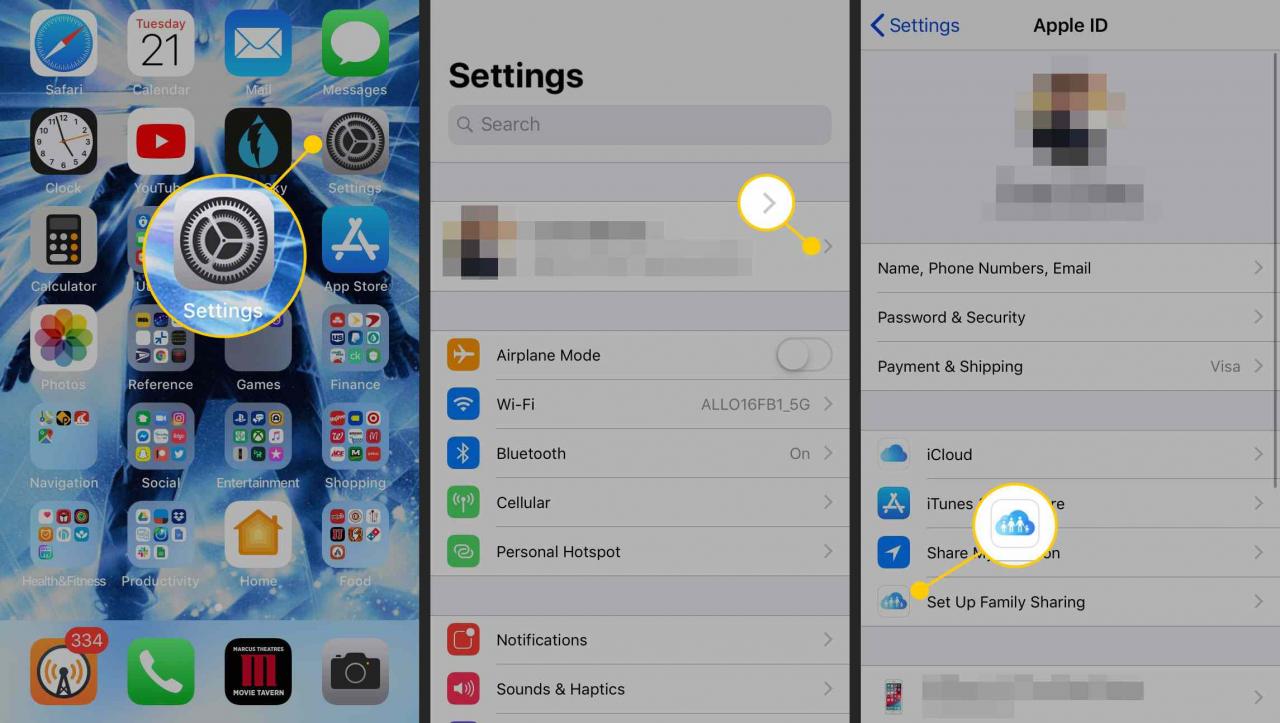
-
Využít Začínáme pokud nastavujete Rodinné sdílení poprvé.
-
Využít Nákupy z iTunes a App Store.
-
Chcete-li potvrdit hlavní účet, klepněte na Pokračovat.
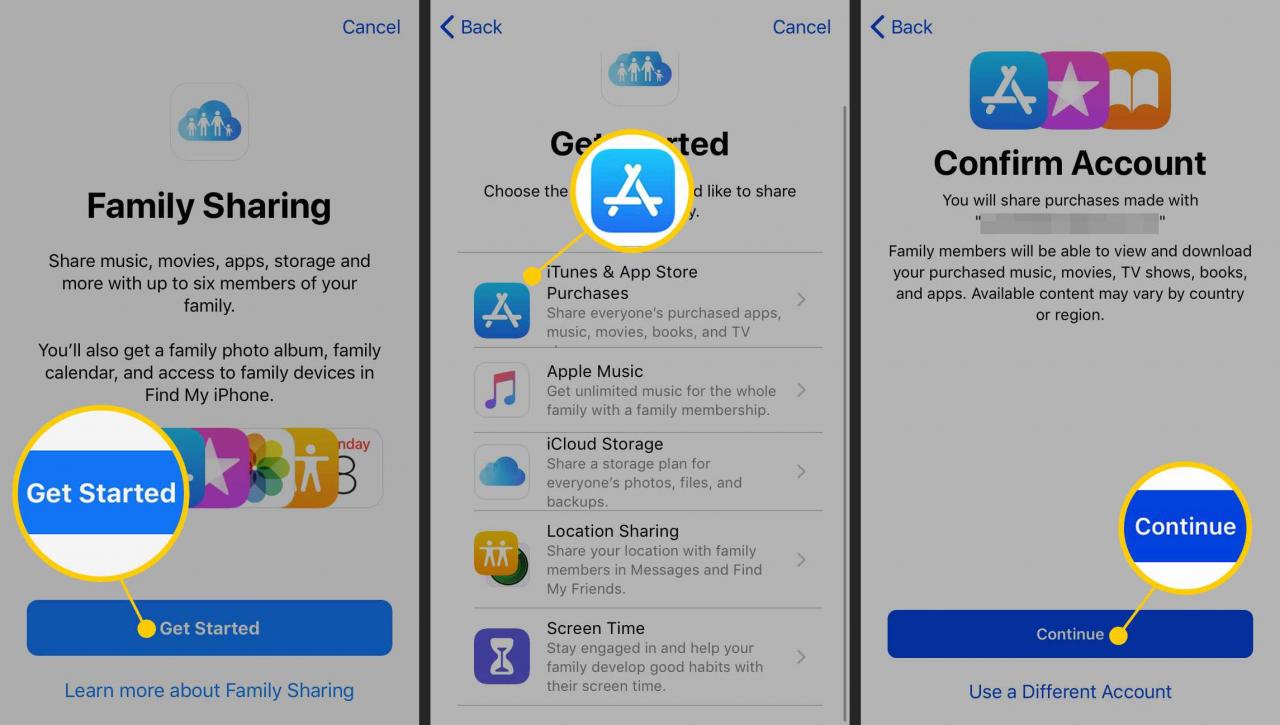
-
Chcete-li potvrdit platební metodu použitou pro rodinné sdílení, klepněte na Pokračovat.
Chcete-li sdílet nákupy, musíte mít evidovanou kreditní kartu (nikoli debetní). Tuto platební metodu bude moci používat kdokoli v profilu sdílení rodiny. Chcete-li se vyhnout neočekávaným poplatkům, vypněte nákupy v aplikaci na iPhone.
-
Využít Teď ne přeskočit pozvání členů rodiny.
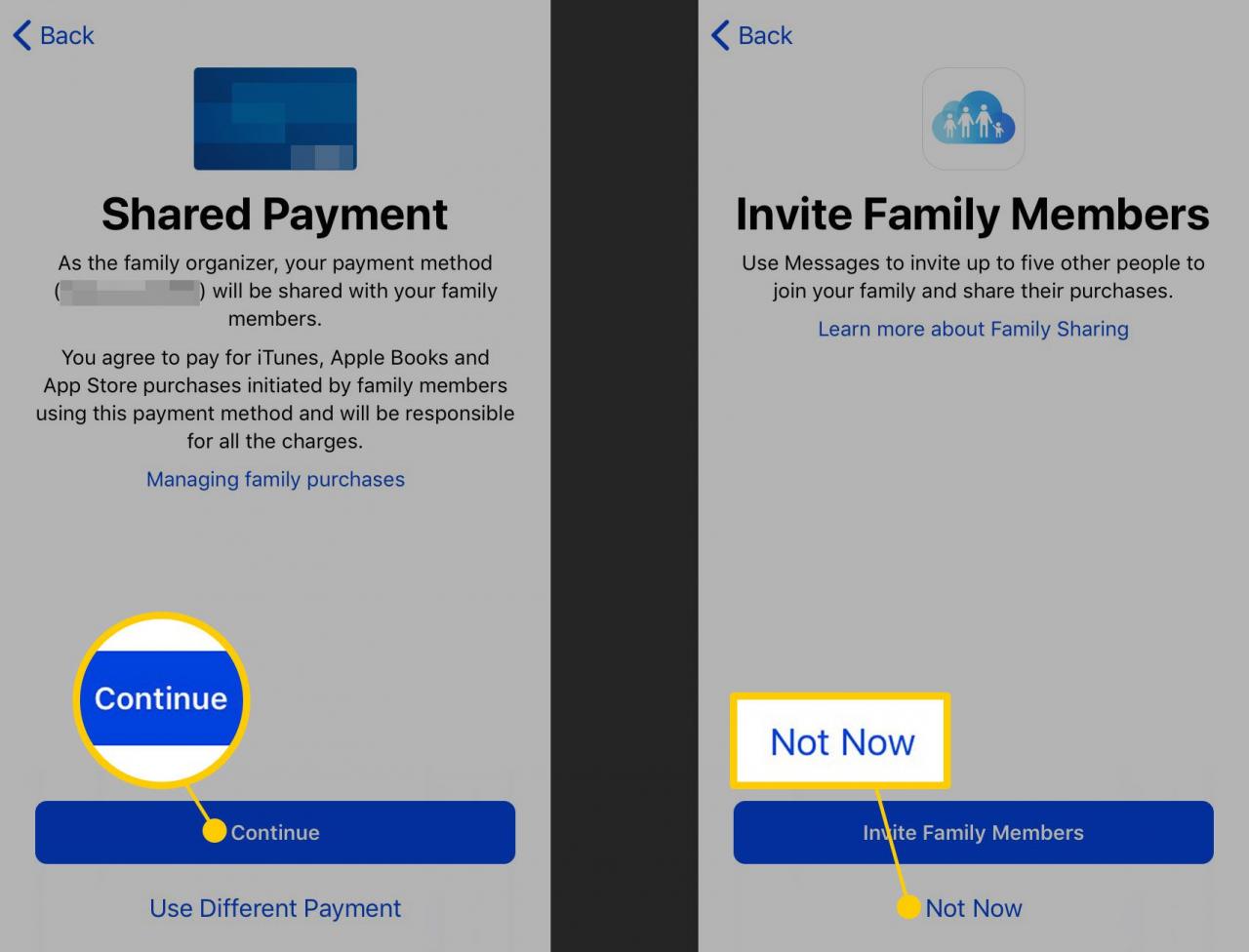
-
Chcete-li přidat nový účet, přejděte na stránku svého účtu a klepněte na Rodinný sdílenívyberte Přidat člena rodiny, potom klepněte na tlačítko Vytvořte účet dítěte.
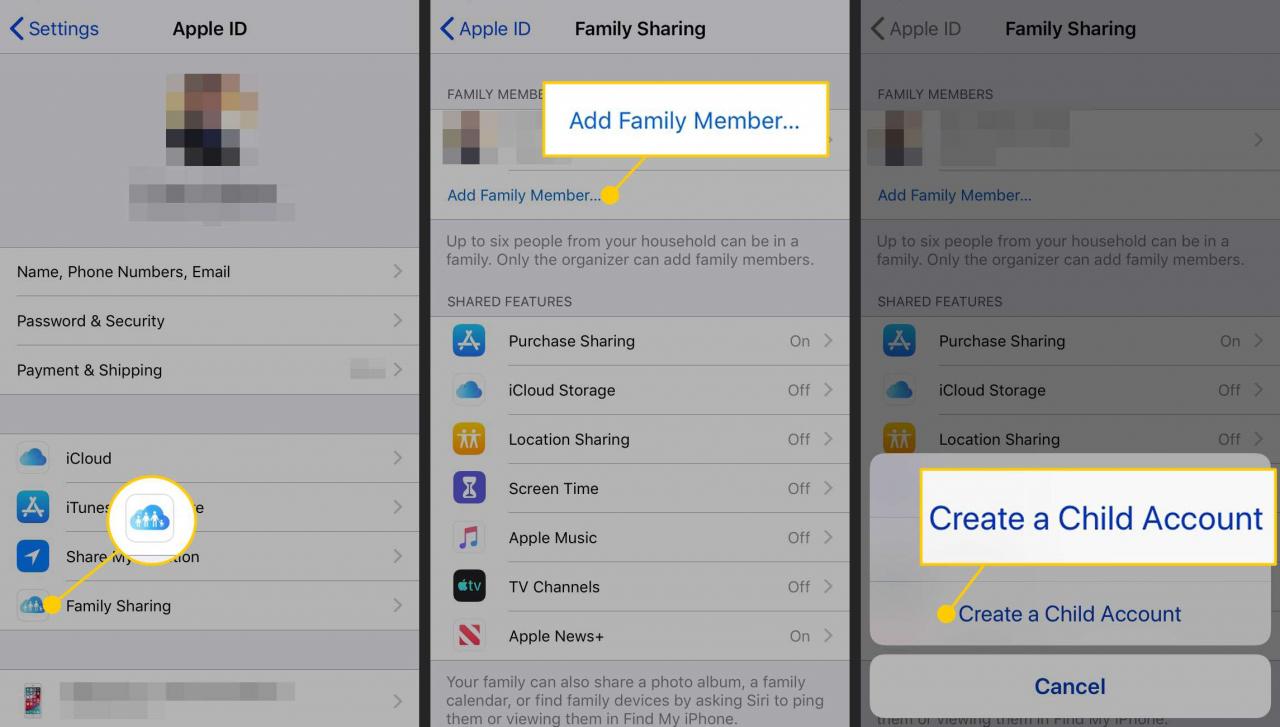
-
Zkontrolujte podmínky Apple ID a klepněte na další.
-
Zadejte narozeniny dítěte a klepněte na další.
Jakmile přidáte Apple ID do Rodinného sdílení, nemůžete jej odebrat, dokud není vlastníkovi více než 13 let.
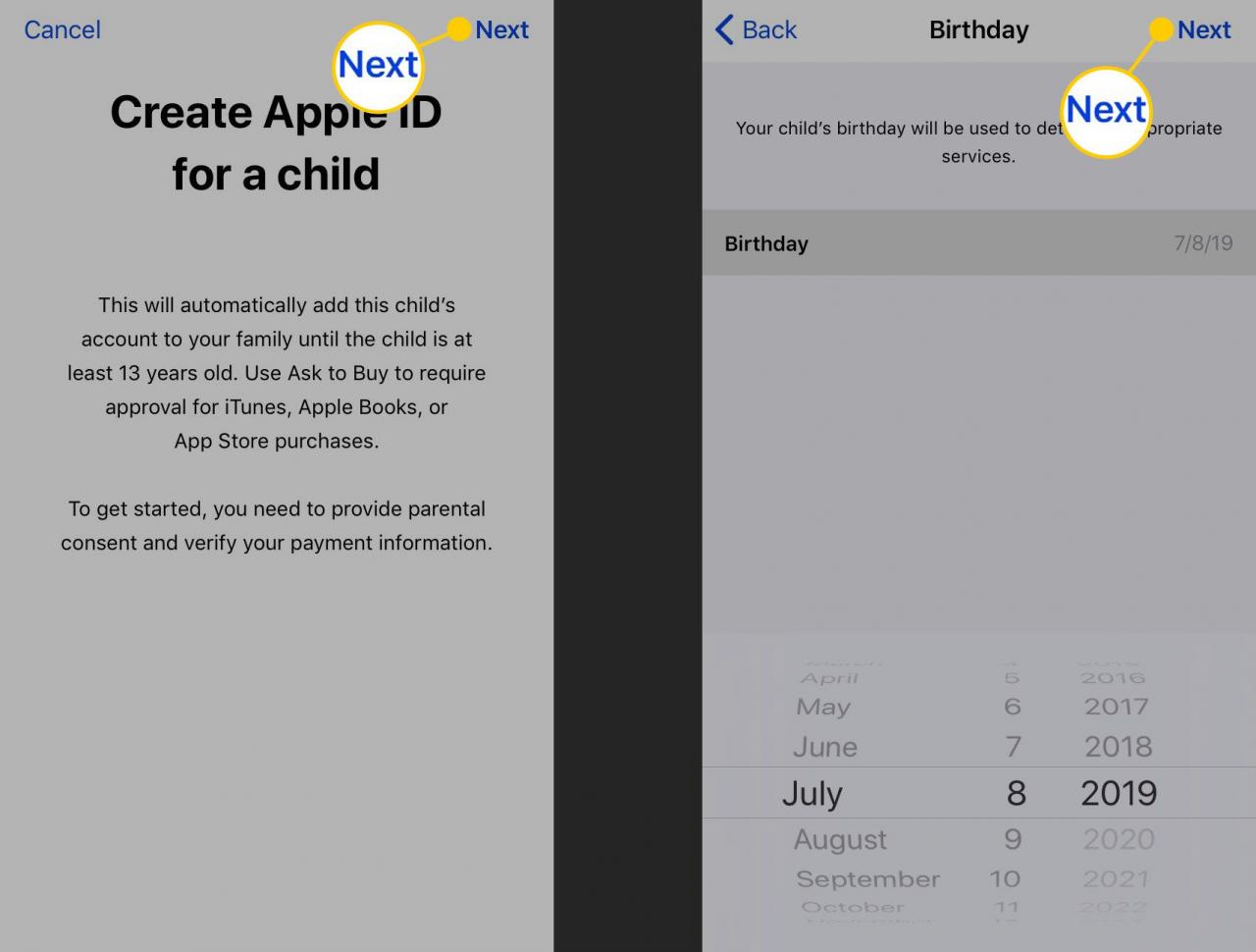
-
Přečtěte si a odsouhlaste zveřejnění informací o ochraně rodičů.
-
Chcete-li potvrdit, že jako bezpečnostní opatření ovládáte kreditní kartu, která je uložena ve vašem Apple ID, zadejte CVV (3místné číslo) na zadní straně kreditní karty a poté klepněte na další.
-
Zadejte jméno dítěte a vytvořte mu e-mailovou adresu iCloud.
-
Chcete-li potvrdit, že chcete pomocí této adresy vytvořit Apple ID, klepněte na Vytvořit.
-
Vytvořte heslo pro Apple ID vašeho dítěte. Udělejte z toho něco, na co si dítě pamatuje.
Apple vyžaduje hesla Apple ID, aby splňoval určitou úroveň zabezpečení, takže může trvat několik pokusů o získání něčeho, co splňuje požadavky Apple a které si vaše dítě snadno zapamatuje.
-
Nastavte tři bezpečnostní otázky, které použijete v případě, že vy a vaše dítě zapomenete heslo.
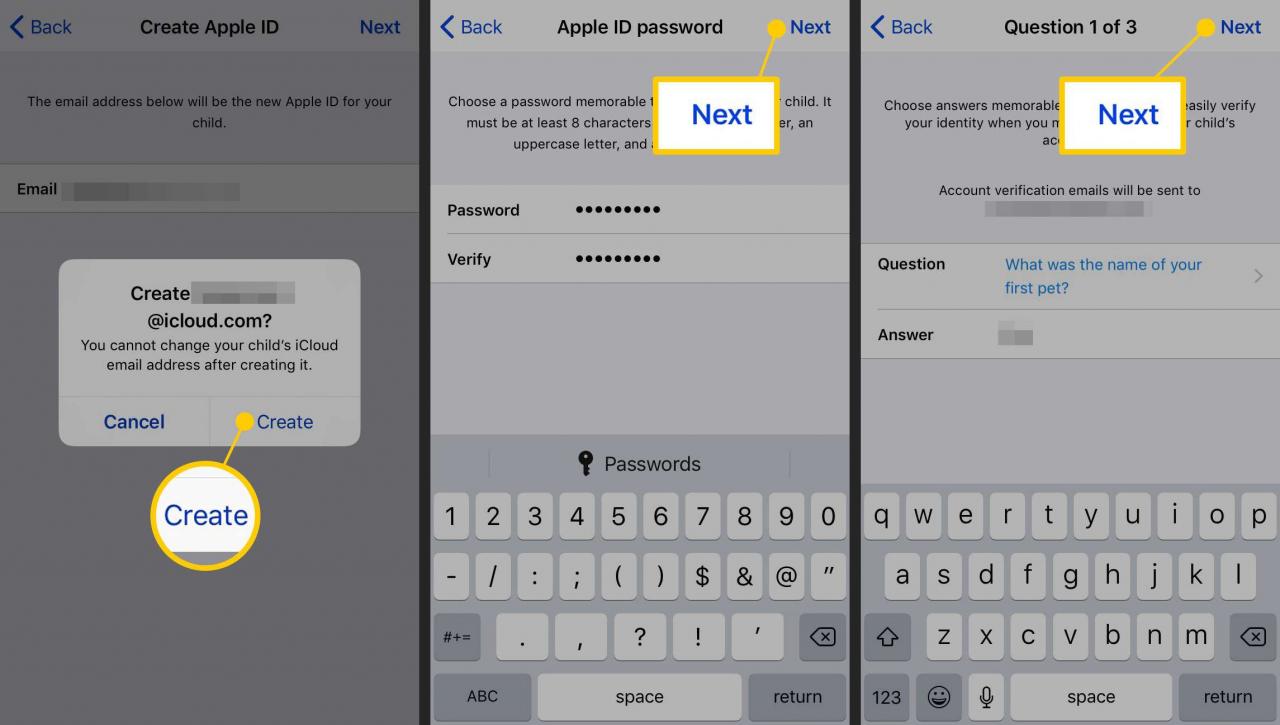
Povolte možnost Požádat o nákup a sdílení polohy
Jsou nastaveny základy Apple ID a vy jste téměř hotovi. Než však skončíte, nakonfigurujte několik potenciálně užitečných funkcí pro Apple ID vašeho dítěte.
První je Požádejte o koupi. Tuto funkci použijte ke schválení nebo zamítnutí nákupů, které vaše dítě chce uskutečnit v obchodech iTunes a App Store. Rodiče mladších dětí možná budou chtít sledovat, co jejich děti konzumují. Otočit Požádejte o koupi zapnuto, přesuňte posuvník na zapnuto / zelené. Až si vyberete, klepněte na další.
Poté zvolte, zda s vámi chcete sdílet polohu vašeho dítěte (nebo alespoň polohu jeho iPhone). Tato funkce vám ukáže, kde se vaše dítě nachází, a usnadňuje odesílání pokynů a schůzek pomocí Zpráv, Najít přátele nebo Najít můj iPhone. Klepněte na požadovanou volbu.
Přejděte na hlavní obrazovku Rodinného sdílení a podívejte se na seznam informací o svém dítěti. Nechte své dítě přihlásit se ke svému novému Apple ID a ujistěte se, že funguje podle očekávání.
